Na této stránce si můžete stáhnout aplikaci SVJ Manažer. Pro její fungování však budete potřebovat licenční klíč, který si můžete vyžádat na zkoušku na jeden měsíc zdarma, nebo pak dále zakoupit.
Nejnovější verze
Verze 5.2 (vydáno 17. 5. 2024)
Novinky:
– oprava zamrznutí při spuštění na Windows 11
– přidání podrobností podílů na kartě detailu osoby
Starší verze
Verze 5.1 (vydáno 22. 12. 2023)
Novinky:
– oprava chyby při aktivaci první licence bez předchozích dat v aplikaci
Verze 5 (vydáno 20. 12. 2023)
Novinky:
– přepracování systému přihlašování k ČUZK
– zjednodušení přihlašovacího procesu
– drobné úpravy načítání dat z KN
Verze 4.3 (vydáno 27. 10. 2021)
Novinky:
– oprava načítaní z KN vzhledem ke změnám rozhraní na straně ČÚZK
UPOZORNĚNÍ: Vzhledem k nutným změnám v programu SVJ Manažer je nezbytné tuto novou verzi alespoň jednou spustit s právy Administrátora.
(Kliknout pravým tlačítkem myši na soubor SVJ Manažer.exe a vybrat Spustit jako správce.)
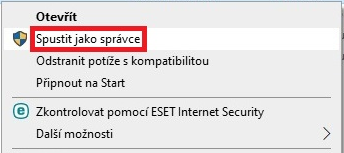
Verze 3.8 (vydáno 14. 6. 2021)
Novinky:
– odstranění funkce kontroly KN po zavedení změn ze strany ČÚZK
Systémové požadavky, aneb co musí Váš počítač splňovat
- Počítač s operačním systémem Windows 7, Windows 8 nebo Windows 10
- .NET Framework 4.6.1 (kliknutím zde jej můžete stáhnout)
- Rozlišení obrazovky 1360 x 768 nebo vyšší
- Procesor s frekvencí 1 GHz nebo vyšší
- 1 GB paměti RAM nebo více
- 500 MB volného místa na pevném disku
Další doporučené požadavky
- Připojení k internetu (pro kontrolu KN a IR)
- Microsoft Word a Microsoft Excel pro export dokumentů a tabulek
- Tiskárna pro tisk exportovaných dokumentů
Co se nachází v ZIPu?
Uvnitř ZIPu se nachází soubor aplikace „SVJ Manažer.exe“, dále tři pomocné knihovny k aplikaci a ve složce barvy je definováno několik barevných témat aplikace.
Návod na instalaci - rozbalení
Pokud budete při stahování upozorněni na potenciálně nebezpečný obsah, povolte stažení tohoto ZIPu. Jedná se pouze o zbytečnou obezřetnost internetového prohlížeče, který může ZIP označit jako nebezpečný, protože obsahuje pro něj zatím neznámou aplikaci.
3. Aplikaci spustíte poklikáním na soubor „SVJ Manažer.exe“.
Při prvním spuštění aplikace se může objevit varování, že se jedná o nepodepsanou aplikaci, nebo sdělení že „Systém Windows ochránil váš počítač“. V tom případě klikněte tomto upozornění na odkaz „Další informace“ a pak na tlačítko „Přesto spustit“. Při příštím spuštění se již toto varování nezobrazí. Případně se může zobrazit jiná podobná informace, kterou je potřeba potvrdit.



5. Pro jednodušší přístup si můžete vytvořit zástupce na aplikaci například na ploše nebo si ji připnout k hlavnímu panelu.
Tip na sdílení aplikace na více počítačích
Aplikaci můžete používat klasicky na jednom počítači a nebo můžete využít sdíleného úložiště (cloud) odkud bude aplikace přístupná pro více počítačů. Doporučeným řešením je umístění celé složky aplikace (všechny její soubory včetně podsložek, nikoliv pouze „SVJ Manažer.exe“ – ten by samotný bez ostatních součástí nefungoval) do sdílené složky ve službě Dropbox (nebo Google Drive, Microsoft OneDrive apod.). Takovou složku pak můžete nasdílet s více uživateli vybrané cloudové služby – například s ostatními členy výboru, nebo s dalšími pracovníky ve správcovské firmě.
Veškerá data umístěná v cloudu zůstávají v bezpečí, neboť databáze aplikace je šifrovaná. Aplikace také sama hlídá souběžné zápisy do databáze. Může být současně otevřena na více počítačích, ale pokud jeden z aktivních uživatelů provede nějakou změnu (něco uloží), ostatním uživatelům se v otevřené aplikaci zobrazí upozornění, že databáze byla změněna a že by měli aplikaci spustit znovu. Nedoporučuje se provádět změny současně na více počítačích, neboť by pak uložené údaje mohly být ztraceny.
